Configurer une vitrine hébergée Shoprocket
Qu'est-ce que les Vitrines Hébergées ?
Les Vitrines Hébergées de Shoprocket sont disponibles dans tous nos forfaits.
Les Vitrines Hébergées sont des mini-sites séparés, hébergés sur le réseau Shoprocket. Elles sont rapides et pratiques à configurer et ne nécessitent pas de connaissances techniques. Les Vitrines Hébergées sont idéales pour les vendeurs qui n'ont pas encore leur propre site web ou ceux qui préfèrent garder leur Vitrine séparée de leur site principal (soit par choix, soit en raison de limitations techniques de leur site).
Le Réseau Shoprocket utilise un Réseau de Distribution de Contenu (CDN) global pour garantir des vitesses fulgurantes et une tranquillité d'esprit absolue en matière de disponibilité. Notre page d'état publique est ici
Shoprocket est une plateforme eCommerce omnicanale qui offre une expérience client fluide, que vos utilisateurs achètent sur votre propre site web, un blog tiers, une Vitrine Hébergée ou vos canaux de médias sociaux, le tout lié au même Tableau de Bord de Gestion des Ventes.
Vous pouvez voir une démo de Vitrine Hébergée ici : https://demo.shoprocket.io/
1. Accéder à la page de Vitrine Hébergée
Depuis votre Tableau de Bord, cliquez sur Canaux de Vente dans la barre latérale gauche, puis choisissez > Vitrine Hébergée.

À partir de là, vous serez accueilli par l'éditeur de Vitrine Hébergée, accompagné d'un panneau de prévisualisation en temps réel pour vous aider à visualiser les changements que vous apportez.
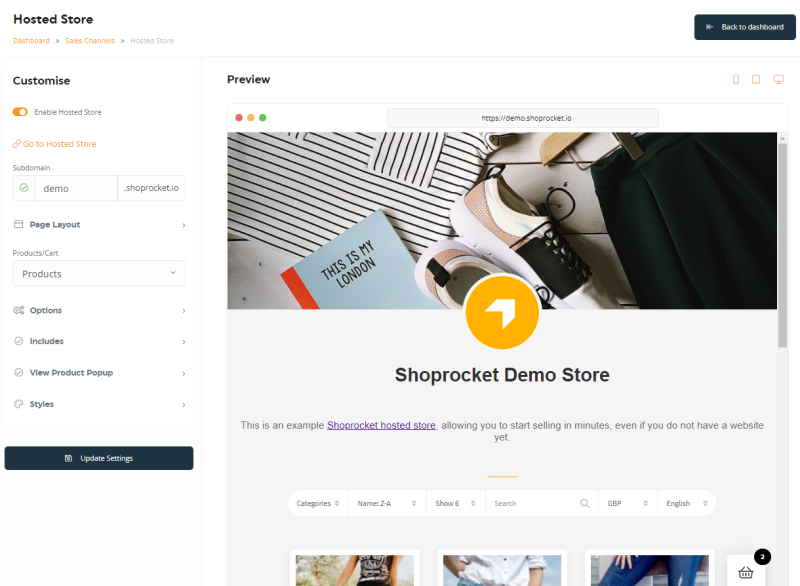
2. Personnalisation Initiale de la Vitrine
La section Personnaliser à gauche devrait déjà être ouverte; ici vous trouverez :
- Activer Vitrine Hébergée - Activer/désactiver votre Vitrine Hébergée. La désactivation masquera complètement votre Vitrine.
- Un lien pour visiter votre Vitrine.
- Champ sous-domaine - Définir le nom du sous-domaine : nous vous suggérons d'utiliser le nom de votre Vitrine, comme nom-de-vitrine.shoprocket.io.
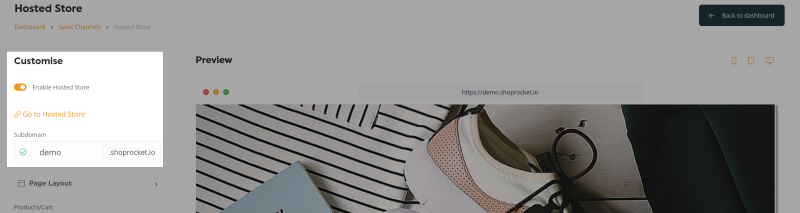
Vous pouvez également utiliser votre propre nom de domaine, tel que nom-de-vitrine.com. Contactez-nous via l'icône de chat en direct pour des instructions sur la configuration.
3. Changer la Mise en Page de la Page
En développant la section Mise en Page ci-dessous, vous pouvez spécifier quels éléments vous souhaitez inclure sur la page, tels que :
- Afficher le nom de la Vitrine - Afficher/cacher le grand nom de la Vitrine
- Logo de la Vitrine - Afficher/cacher et changer le grand logo de la Vitrine.
- Favicon - Changer le favicon : la petite icône qui apparaît dans la barre d'URL/onglets du navigateur, plus d'informations ici.
- Afficher l'image de couverture - Afficher/cacher et changer la grande image d'en-tête en haut de la page. (Taille recommandée : 1200px de large x 300px de haut, au format .jpg).
- Afficher la Description - Afficher/cacher et changer le texte d'introduction/de description de la Vitrine sous l'image de couverture.
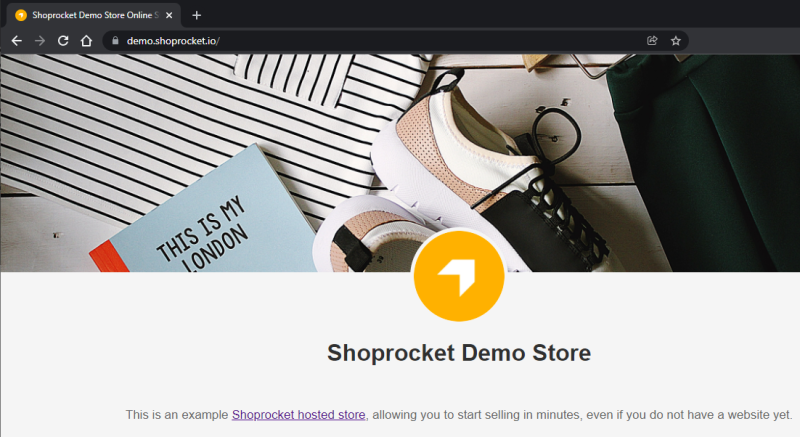
- Afficher le texte en bas - Afficher/cacher et changer la zone de texte affichée en bas de votre Vitrine, idéale pour les conditions et les politiques d'expédition.
4. Configurer les Options d'Affichage des Produits
Assurez-vous que Produits est sélectionné dans le menu déroulant Produits/Panier :

Les options suivantes sont disponibles en développant la section Options ci-dessous :
- Produits à afficher - Choisir d'afficher tous les Produits ou seulement les Produits de catégories spécifiques.
- Taille du Produit - Définir la taille d'affichage sur la page (petit, moyen ou grand).
- Image Ajustement - Définir si les images des Produits doivent être recadrées à la taille disponible, ou réduites (le recadrage gardera toutes les images de la même taille et plus uniformes en apparence).
- Style du Bouton - Choisir entre "Standard" (boutons rectangulaires avec texte) "Minimal" (boutons ronds avec icônes) ou "Au Survol" (boutons ronds avec icônes qui n'apparaissent que lorsque vous survolez le Produit)
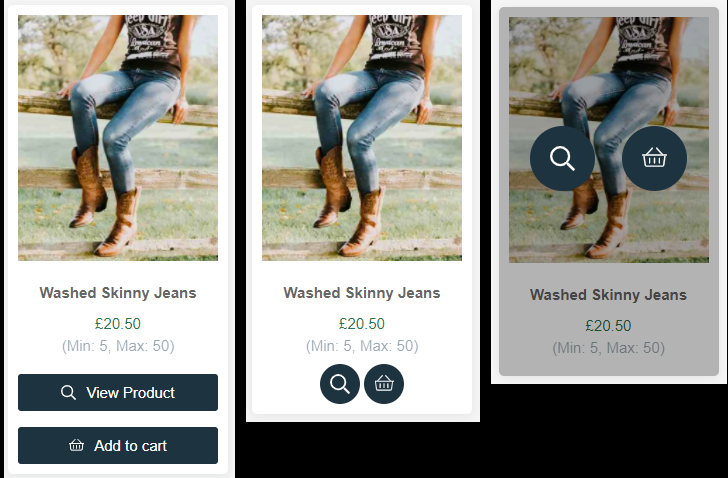
- Ordre de Tri par Défaut - Définir l'ordre de tri par défaut pour les Produits (Par Défaut, Nouveautés en Premier, Nom : A-Z, Nom : Z-A, Prix : Bas-Haut, Prix : Haut-Bas).
- Produits par page - Spécifier combien de Produits charger dans chaque page (la pagination apparaîtra ou disparaîtra automatiquement).
- Masquer les Produits Hors Stock - Choisir de cacher complètement les Produits qui sont hors stock, ou de les afficher avec un message "Hors stock".
5. Choisir les Fonctionnalités de Page à Inclure
Assurez-vous que Produits est sélectionné dans le menu déroulant Produits/Panier comme ci-dessus, développez la section Inclus.
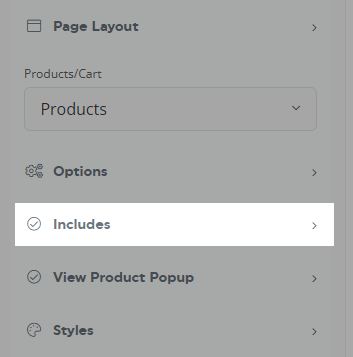
Les fonctionnalités suivantes peuvent être activées ou désactivées :
Options de filtre de Carte Produit
- Boîte de Recherche - Affiche le champ de "recherche" au-dessus de votre intégration de Produits (uniquement disponible sur plusieurs intégrations de Produits)
- Boîte de Tri - Affiche le menu déroulant de l'ordre de tri (uniquement disponible sur plusieurs intégrations de Produits)
- Limiteur par Page - Affiche le menu déroulant des articles par page (uniquement disponible sur plusieurs intégrations de Produits)
- Boîte de Devise - Affiche le menu déroulant de la devise pour que les clients puissent consulter les prix dans leur devise préférée (les devises doivent d'abord être activées dans vos paramètres de Vitrine)
- Boîte de Langue - Affiche le menu déroulant de la langue pour que les clients puissent changer de langue (les Locales doivent être configurées d'abord dans vos paramètres ici)
- Boîte de Catégorie - Affiche le menu déroulant des Catégories, permettant aux clients de filtrer les Produits par catégorie (uniquement disponible sur plusieurs intégrations de Produits)
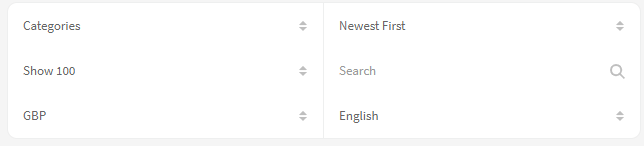
Caractéristiques de Carte Produit
- Nom du Produit - Affiche le nom du Produit (configuré dans l'onglet Général du Produit).
- Prix du Produit - Affiche le prix du Produit (configuré dans l'onglet Général du Produit).
- Image du Produit - Affiche l'image principale du Produit (configurée dans l'onglet Médias du Produit),
- Résumé du Produit - Affiche le texte de résumé du Produit (configuré dans l'onglet Général du Produit)
- Ouvrir Modal au clic d'image - Cliquer sur l'image ouvre les détails du Produit dans une fenêtre contextuelle
- Bouton Voir le Produit - Affiche le bouton pour ouvrir les détails complets du Produit dans une fenêtre contextuelle
- Bouton Ajouter au Panier - Affiche le bouton pour ajouter l'article au panier (les options apparaîtront au-dessus au survol, les Produits nécessitant des options/variations plus avancées ouvriront le modal de vue Produit au clic)
- Quantité Min/Max - Affiche les quantités de commande minimales et maximales disponibles, si définies dans votre Produit (configuré dans l'onglet Inventaire du Produit).
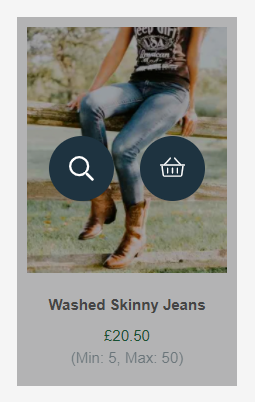
- Ruban Livraison Gratuite - Affiche le ruban "Livraison Gratuite" sur votre Produit si la livraison gratuite est applicable (configuré dans l'onglet Expédition du Produit).
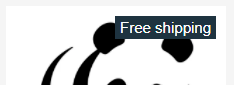
- Ruban Nouveauté - Affiche le ruban "Nouveau" sur les Produits ajoutés au cours des 20 derniers jours
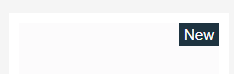
- Ruban Téléchargement Numérique - Affiche le ruban "Téléchargement Numérique" sur les Produits qui incluent un fichier téléchargeable à l'achat (configuré dans l'onglet Fichiers du Produit).

6. Configurer le Modal Popup Produit
Assurez-vous que Produits est sélectionné dans le menu déroulant Produits/Panier comme ci-dessus, développez la section Popup Détails du Produit.
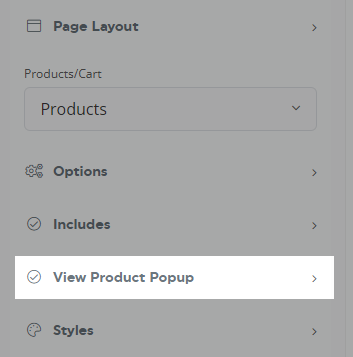
Cette section ne s'applique qu'aux Produits qui ont au moins une des options Ouvrir Modal au clic d'image ou Bouton Voir le Produit activées dans la section 5 ci-dessus.
Le popup peut être configuré en activant ou désactivant les fonctionnalités suivantes :
- Nom du Produit - Affiche le nom du Produit (configuré dans l'onglet Général du Produit).
- Prix du Produit - Affiche le prix du Produit (configuré dans l'onglet Général du Produit).
- Image du Produit - Affiche l'image principale du Produit (configurée dans l'onglet Médias du Produit)
- Résumé du Produit - Affiche le texte de résumé du Produit (configuré dans l'onglet Général du Produit)
- Description du Produit - Affiche la description du Produit (configurée dans l'onglet Général du Produit)
- Sélection de Quantité - Affiche le champ de sélection de quantité (si désactivé, seule 1 unité peut être ajoutée au panier à la fois)
- Vignettes d'Image - Affiche les vignettes de la galerie d'images
- Avis sur le Produit - Affiche les avis sur le Produit
- SKU du Produit - Affiche l'unité de gestion des stocks (SKU) du Produit (configurée dans l'onglet Inventaire du Produit).
- Catégories des Produits - Affiche les catégories liées aux Produits (configurées dans l'onglet Catégories du Produit).
- Icônes de Partage Social - Affiche des boutons permettant de partager le Produit sur les réseaux sociaux en un clic
- Produits Associés - Affiche les Produits associés (configurés dans l'onglet Associés du Produit).
- Quantité de Commande Min/Max - Affiche les quantités minimales et maximales de commande disponibles, si définies dans votre Produit (configurées dans l'onglet Inventaire du Produit).
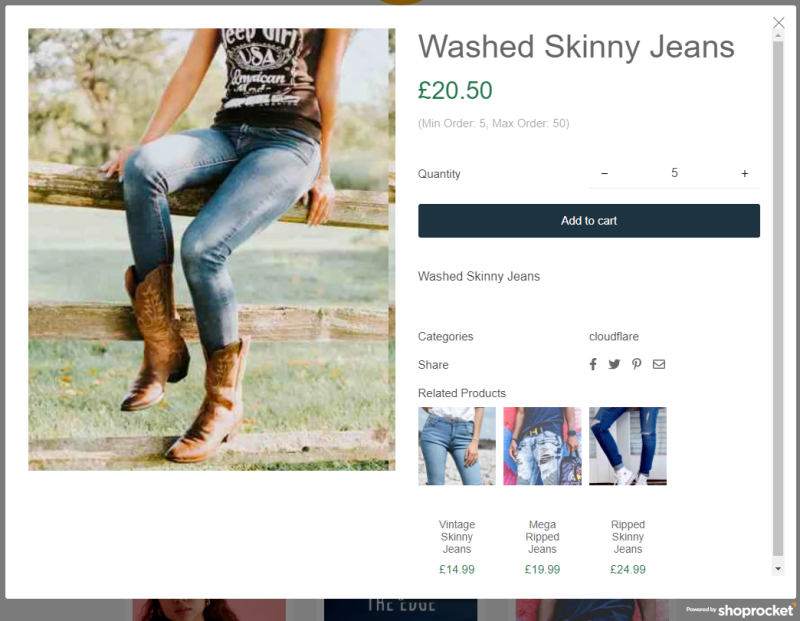
Options supplémentaires
- Ajustement d'Image - Définir si les images du Produit doivent être recadrées à la taille disponible ou réduites (le recadrage gardera toutes les images de la même taille et plus uniforme).
- Mise en Page des Vignettes - Positionner les vignettes de la galerie d'images horizontalement en dessous de la galerie d'images, ou verticalement à gauche.
- Style de Variation - Choisir entre des menus déroulants standard ou des menus texte simples.
7. Configurer les Styles d'Affichage des Produits
Assurez-vous que Produits est sélectionné dans le menu déroulant Produits/Panier comme ci-dessus, développez la section Styles.
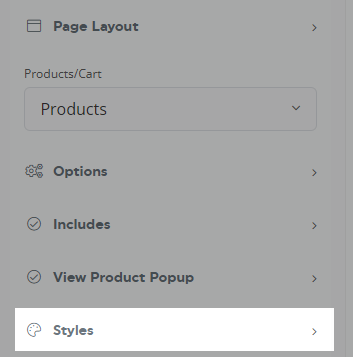
Utilisez l' "Eyedropper" pour définir la couleur des éléments suivants :
- Titre du Produit
- Prix du Produit
- Résumé du Produit
- "Acheter" Fond
- "Acheter" Texte
- "Voir" Fond
- "Voir" Texte
- Fond du Produit
- "Voir le panier" Fond
- "Voir le panier" Texte
Options de Popup Supplémentaires
- Remplissage du Produit - Ajouter du remplissage à l'intérieur des bords de la carte Produit.
- Ombre du Produit - Ajouter un effet d'ombre à l'extérieur des cartes de Produit.
- Bords Arrondis - Ajouter des bords arrondis à la carte Produit.
Du CSS personnalisé peut être ajouté pour fournir plus de contrôle sur le style de votre Vitrine Hébergée, comme décrit ici.
8. Configurer les Options d'Affichage du Panier
Assurez-vous que Panier est sélectionné dans le menu déroulant Produits/Panier comme ci-dessous, développez la section Options.
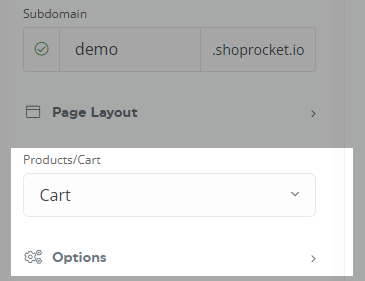
Les options suivantes sont disponibles :
- Position du Panier - Choisissez la position à afficher.
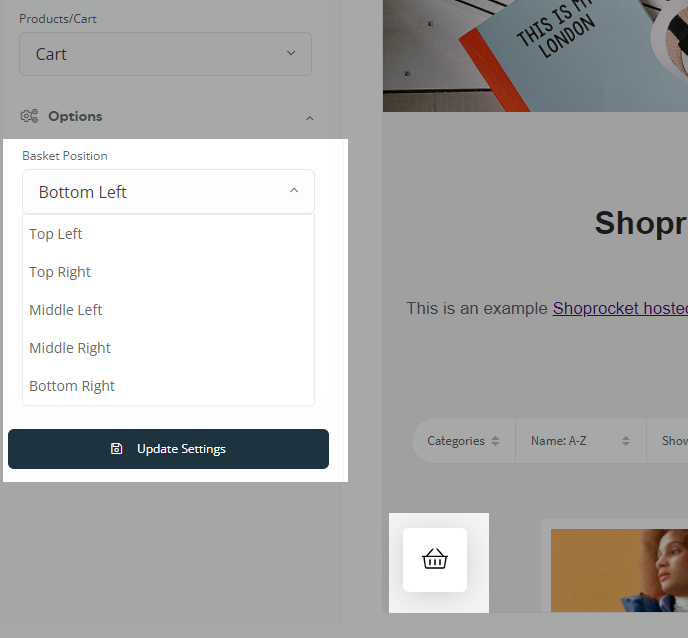
- Style du Panier - soit une bulle en haut de la page, soit dans une barre latérale.
9. Configurer les Styles d'Affichage du Panier
Assurez-vous que Panier est sélectionné dans le menu déroulant Produits/Panier comme ci-dessus, développez la section Styles.
Utilisez l' "Eyedropper" pour définir la couleur des éléments suivants :
- "Panier" Couleur
- "Panier" Fond
- "Panier" Fond du Compteur
- "Panier" Couleur du Texte
- "Panier" Couleur du Texte du Compteur
- Fond du Panier
- Couleur du Texte du Panier
- Fond du Bouton du Panier
- Couleur du Bouton du Panier
- Couleur du Texte des Liens du Panier
- Couleur de la Bordure du Panier
Une fois que vous êtes satisfait de l'apparence de la Vitrine, appuyez sur le bouton Mettre à Jour les Paramètres pour enregistrer, partager votre lien de Vitrine et commencer à vendre.
Was this article helpful?
Previous
Comment afficher ou masquer les rubans sur les produits
Les bannières de produits telles que "Vente", "Expédition gratuite", "Nouveau produit", "Téléchargem...
Next
Connexion de votre propre domaine à une boutique hébergée Shoprocket
Connecter votre propre domaine à un magasin hébergé par Shoprocket donne à votre entreprise un aspec...

